Impression
Avec cette imprimante, vous pouvez commencer à imprimer immédiatement après l'avoir connectée à votre Mac sans installer un logiciel particulier.
Vérification de votre environnement
Vérifiez d'abord votre environnement.
Environnement de fonctionnement
Mac exécutant la version la plus récente du système d'exploitationSpécifications
Connexion USB entre votre Mac et l'imprimante
Impression à partir d'un Mac
Vérifiez que l'imprimante est sous tension
 Remarque
Remarque- Si Allumage auto. est activé, l'imprimante se met automatiquement sous tension à la réception d'une tâche d'impression.
Chargez du papier dans l'imprimante
Configurez le format de papier défini dans le bouton Sélectionner le papier (Paper Select) sur l'imprimante.
Le type de papier sera automatiquement défini en fonction de la taille du papier définie.Démarrez l'impression à partir de votre logiciel d'application
La boîte de dialogue Imprimer s'ouvre.
Sélectionnez l'imprimante
Sélectionnez votre modèle dans la liste Imprimante de la boîte de dialogue Imprimer.
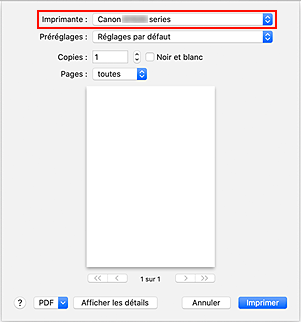
 Remarque
Remarque- Cliquez sur le bouton Afficher les détails pour activer l'affichage détaillé de la fenêtre de configuration.
Vérifiez les réglages d'impression
Définissez les éléments tels que le Taille du papier qui convient, ainsi que le Type de papier à partir de l'option Support et qualité du menu déroulant.
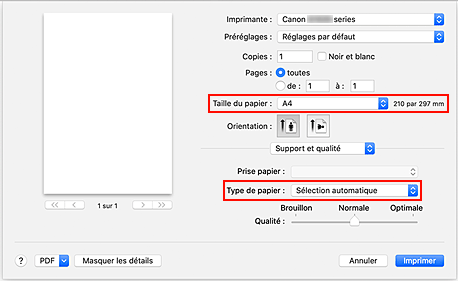
 Important
Important- Une erreur risque de se produire si la taille du papier définie dans la boîte de dialogue d'impression est différente de la taille du papier configurée sur l'imprimante. Sélectionnez les éléments corrects correspondant au papier utilisé pour l'impression en cours dans la boîte de dialogue d'impression et sur l'imprimante.
 Remarque
Remarque- Utilisez la boîte de dialogue Imprimer pour définir les Paramètres généraux d'impression tels que la présentation et l'ordre d'impression.
Pour plus d'informations sur les réglages d'impression, reportez-vous à l'aide de macOS.
Cliquez sur Imprimer
L'imprimante imprime selon les paramètres spécifiés.
 Important
Important
- Si vous effectuez une impression grand format, assurez-vous que la cartouche d'encre est suffisamment pleine.
- Si vous définissez un format de papier personnalisé dans Taille du papier et que vous le définissez avec une longueur supérieure à la longueur spécifiée, les données seront imprimées avec le réglage « Type de support : Papier ordinaire, Qualité d'impression : Standard ».
 Remarque
Remarque
- L'affichage de l'écran des réglages peut varier selon le logiciel d'application que vous utilisez.

